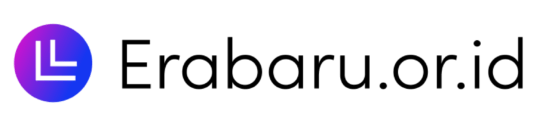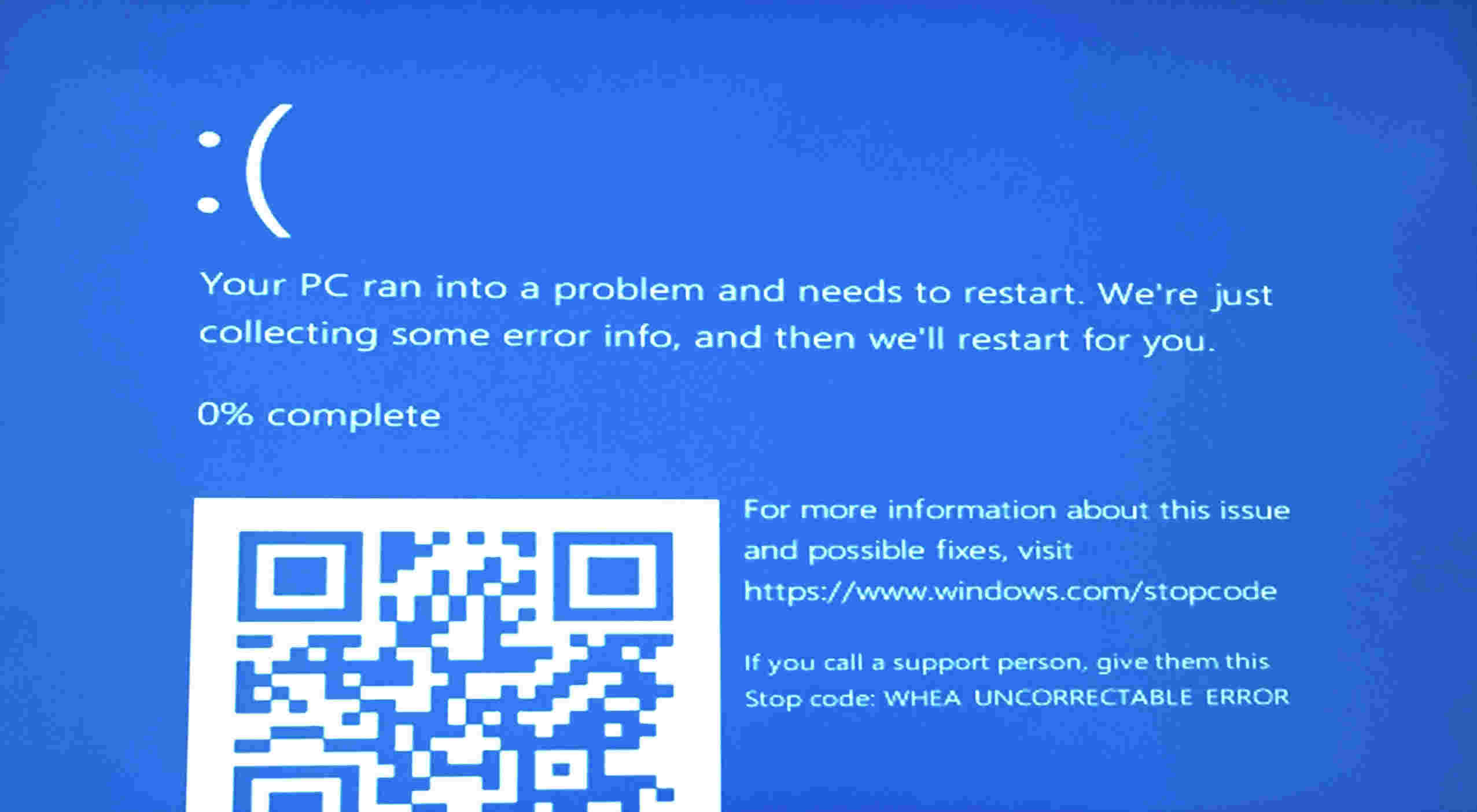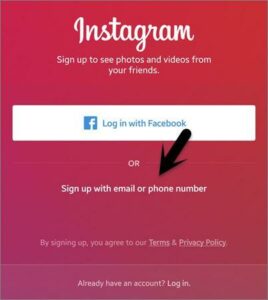Permasalahan yang sering dialami pengguna Windows 8, 8.1 dan 10 adalah muncul tulisan your pc ran into a problem and needs to restart dengan layar berwarna biru.
Kejadian seperti ini lebih dikenal dengan istilah bluescreen. Pesan dari bluescreen sendiri bermacam-macam. Tergantung dari apa penyebabnya.
Akan tetapi, yang paling sering terjadi pada Windows 8 ke atas adalah bluescreen dengan pesan your pc ran into a problem and needs to restart .
Ketika terjadi bluescreen tentu kita tidak bisa masuk ke dalam sistem dan tentunya sangat mengganggu aktivitas saat menggunakan laptop.
Penyebab masalah your pc ran into a problem and needs to restart biasanya tidak jauh-jauh dari hardware dan software.
Saya sendiri mengalami masalah in ketika bermain game PUBG di PC. Ketika mau masuk ke arena, tiba-tiba muncul pesan error tersebut.
Lalu bagaimana mengatasi pesan error tersebut? Kali ini erabaru.or.id akan mengulasnya secara lengkap.
Daftar Isi:
Penyebab Your PC Ran Into a Problem and Needs to Restart
Seperti yang telah disinggung sebelumnya, pesan your pc ran into a problem and needs to restart muncul terjadi karena faktor sotware dan hardware.
Dari sisi software, beberapa diantaranya adalah:
- Menginstal aplikasi atau program yang tidak kompatibel dengan Windows.
- Adanya virus
- Karena update Windows dan driver
Sedangkan dari hardware adalah:
- Versi VGA yang tidak kompatibel dengan versi Windows.
- Kapasitas RAM yang tidak memadai dengan minimum spek Windows
Cara Mengatasi Your PC Ran Into a Problem and Needs to Restart
Pada sebagian kasus, hanya dengan melakukan restart, PC akan kembali normal. Namun lebih banyak kasus ketika di restart pesan tersebut akan terus muncul dan akan terus melakukan booting berulang-ulang.
Nah, jika PC kamu mengalami seperti itu, lakukan beberapa cara berikut agar PC kembali normal dan pesan error tersebut hilang.
1. Perbaiki melalui safe mode
Cara pertama untuk mengatasi your pc ran into a problem and needs to restart adalah dengan masuk ke safe mode.
Ketika masuk safe mode, komputer hanya akan menjalankan program-program yang dibutuhkan saja. Sehingga aplikasi dan program yang tidak kompatibel akan dimatikan sementara.
Secara singkat, yang akan kita lakukan melalui safe mode adalah:
- Hapus program/aplikasi
- Hapus update Windows
- Kembalikan driver VGA ke versi sebelumnya
- Mengubah setting startup
Untuk masuk ke safe mode, berikut ini caranya.
Ketika muncul pesan your pc ran into a problem and needs to restart, secara otomatis PC akan melakukan restart dan mulai melakukan repair dan diagnosis.
Ketika gagal, maka PC menampilkan menu Automatic Repair – Your PC did not start correctly. Di mana dalam menu tersebut terdapat opsi Restart dan Advanced Options. ini yang disebut dengan WinRe (Windows Recovery). WinRe digunakan untuk memperbaiki berbagai permasalahan Windows.
- Pilih menu Advanced Options
-
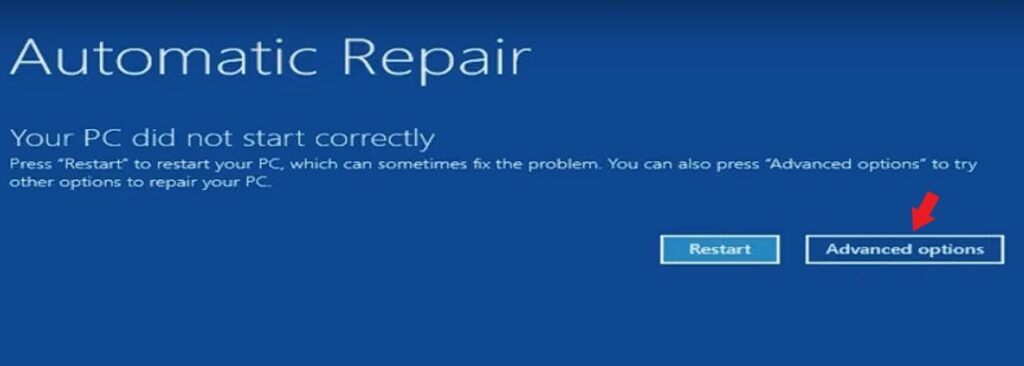
- Pilih Troubleshoot
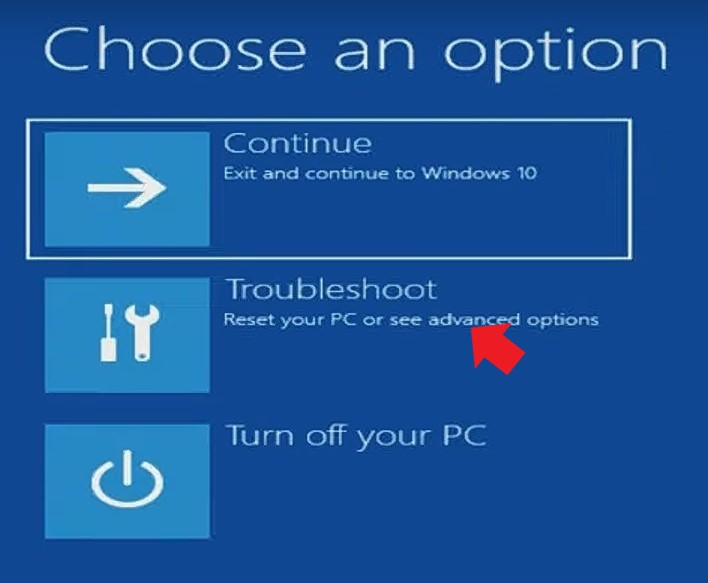
- Pilih Advanced Options lagi
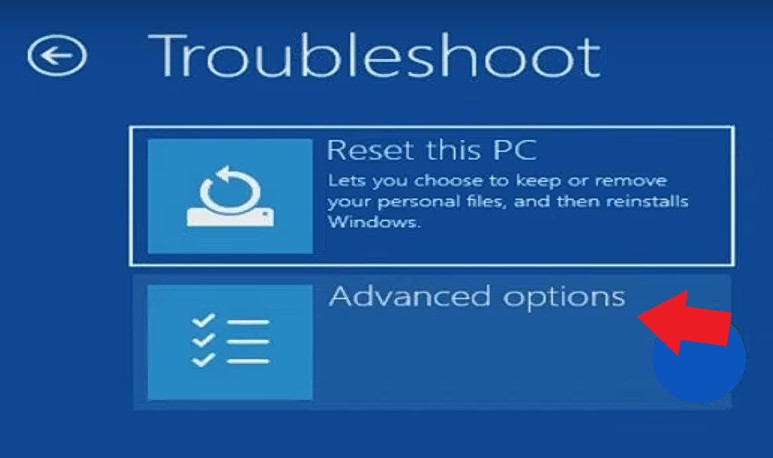
- Pilih Startup Setting. Kamu akan melihat beberapa pilihan ketika melakukan restart, salah satunya Enable Safe Mode. Lalu klik restart.
-
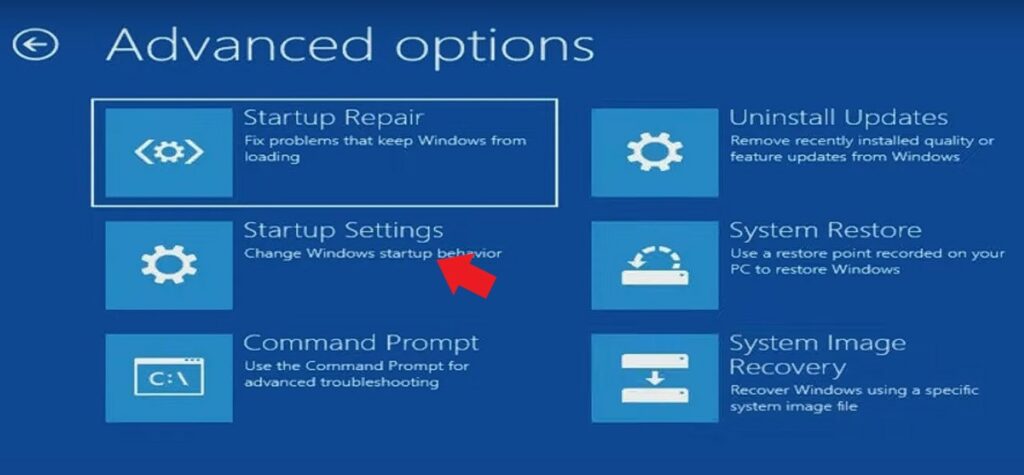
- Setelah PC melakukan restart, pilih Enable Safe Mode dengan menekan angka 4 pada keyboard.
-
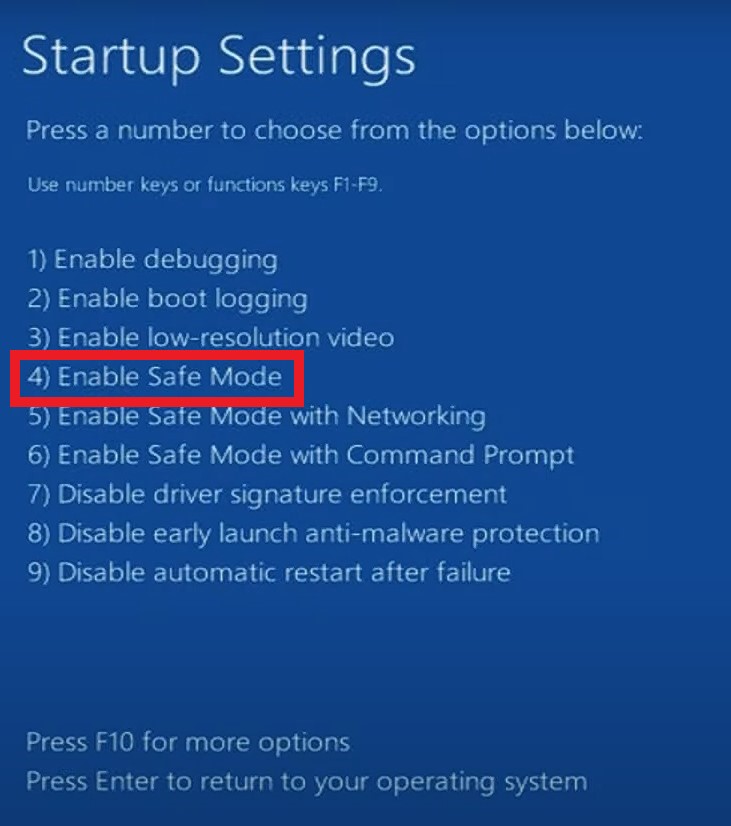
- Maka otomatis PC melakukan booting dan akan segera masuk ke Windows dengan status Safe Mode.
Setelah masuk ke safe mode, lakukan beberapa langkah berikut untuk mendiagnosa permasalahan your pc ran into a problem and needs to restart.
#Hapus aplikasi dan update Windows
- Masuk ke Control Panel => Uninstall a Program.
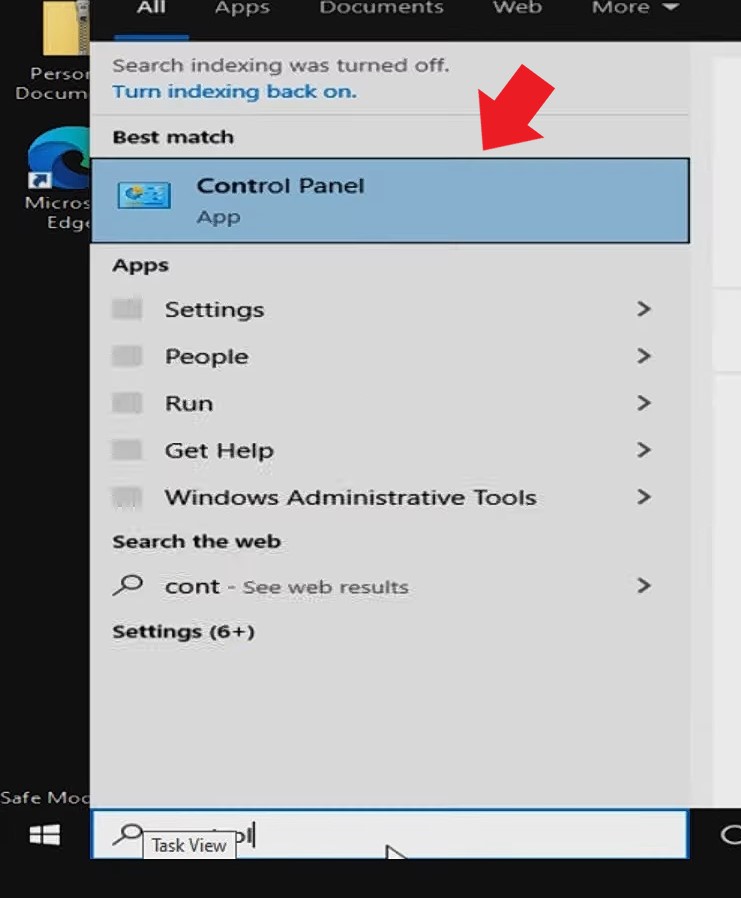
- Pada jendela Uninstall program, klik pada installed on untuk memfilter program yang baru saja diinstal di PC.

- Selanjutnya hapus program yang barusan diinstal sebelum terjadi masalah bluescreen.
- Selanjutnya klik pada view installed updates dan klik pada installed on.
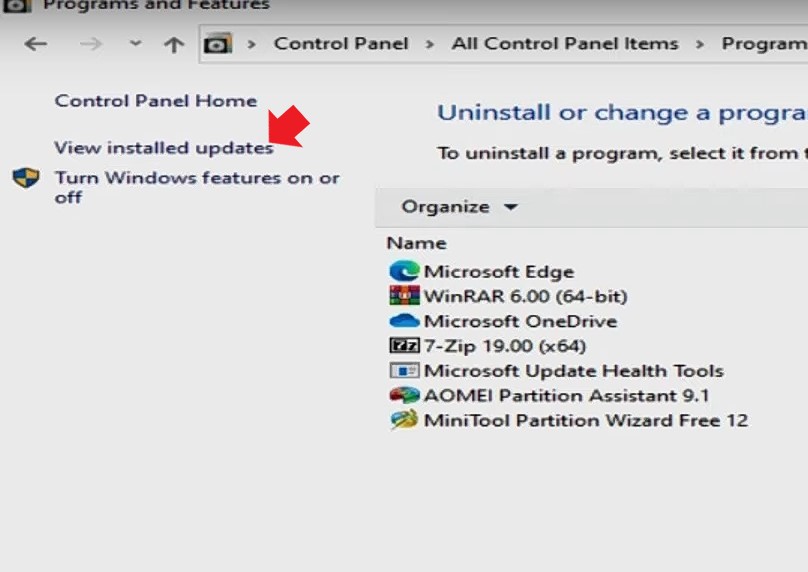
- Hapus Windows update yang paling atas.
#Kembalikan versi VGA ke sebelumnya
- Masuk ke Device Manager.
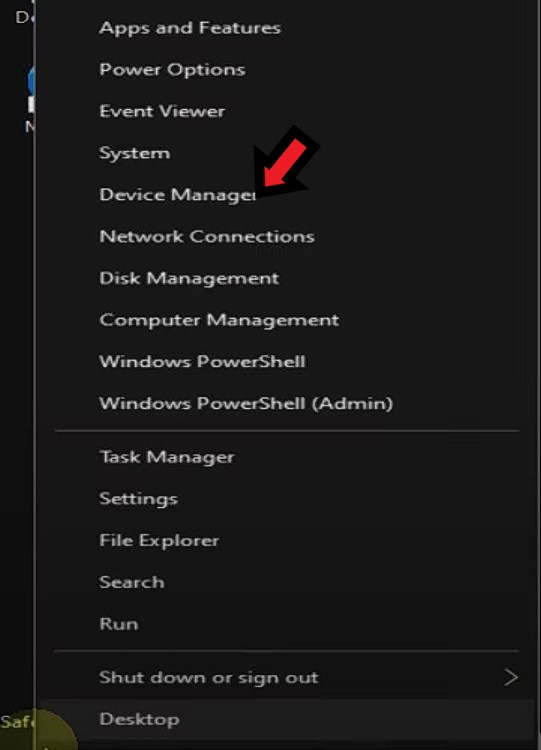
- Klik pada Display Adapter.
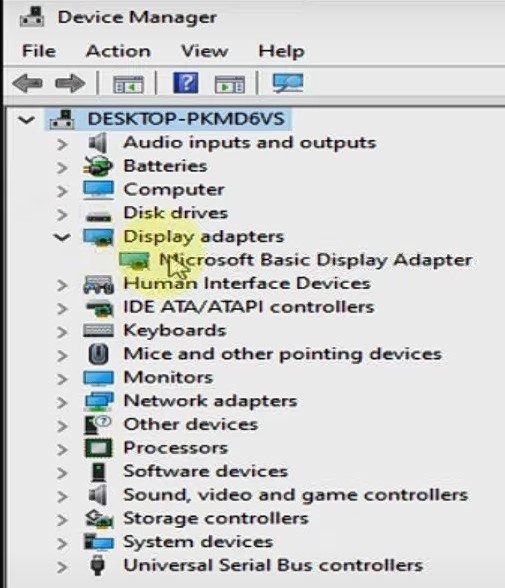
- Klik kanan pada VGA PC kamu dan pilih Properties.
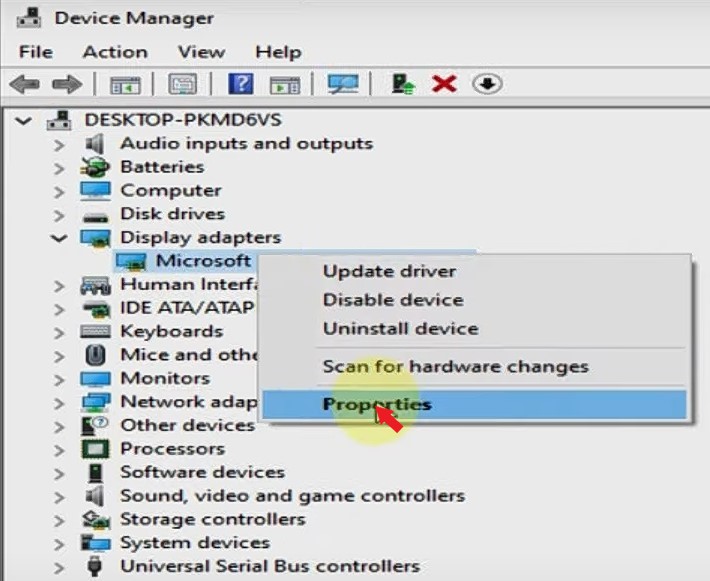
- Pada tab Driver, pilih Roll Back Driver dan klik Previous version of the driver seemed more reliable => Yes.
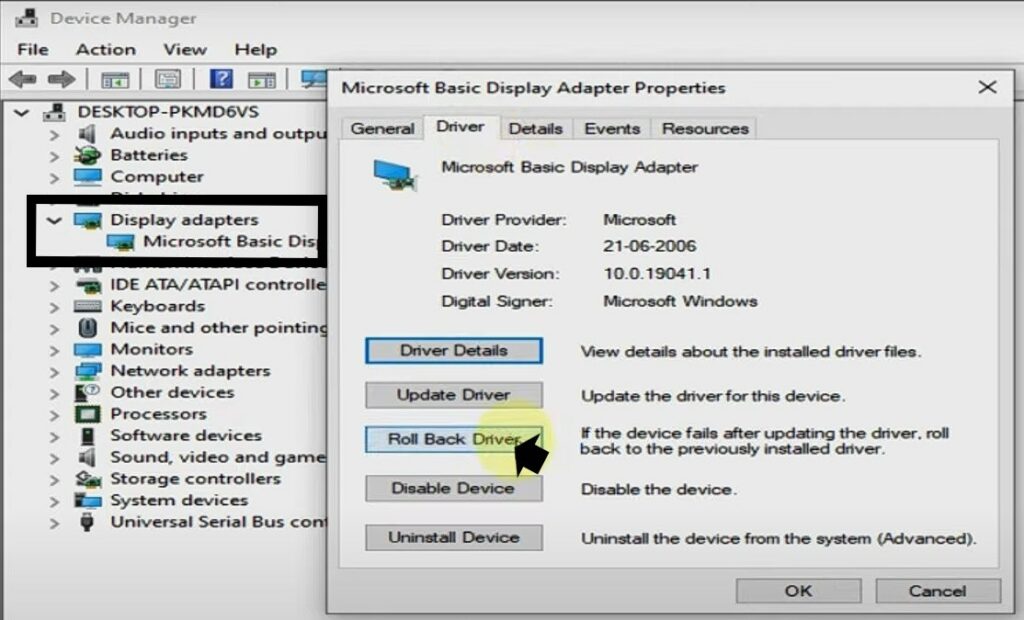
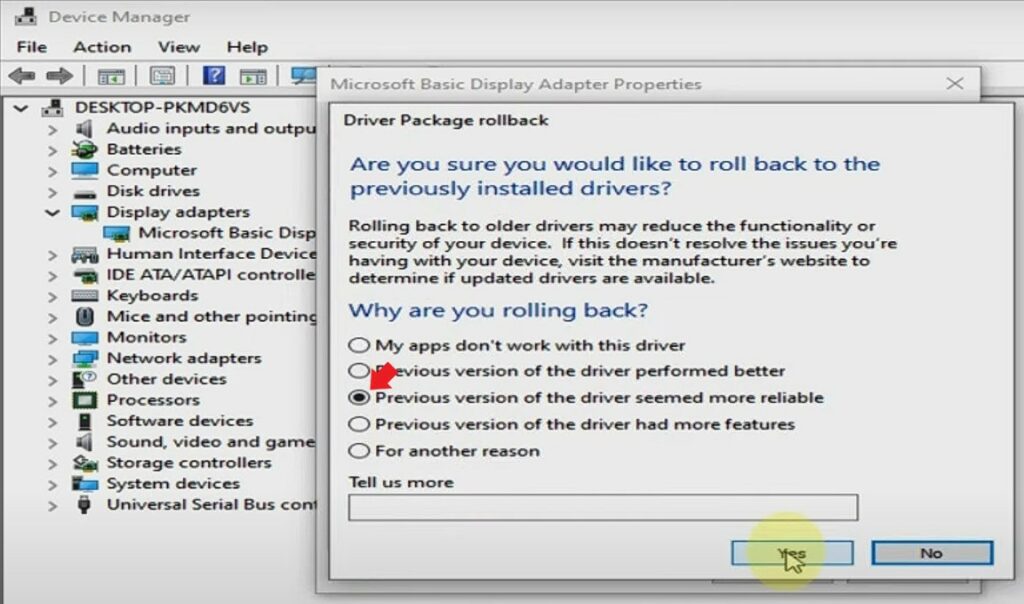
- Terakhir klik Ok.
#Mengubah setting startup
- Masuk ke menu Advance System Setting.
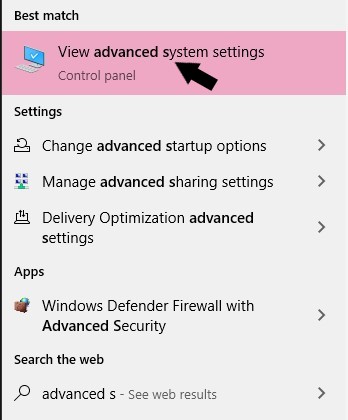
- Pada menu Startup and Recovery klik setting.
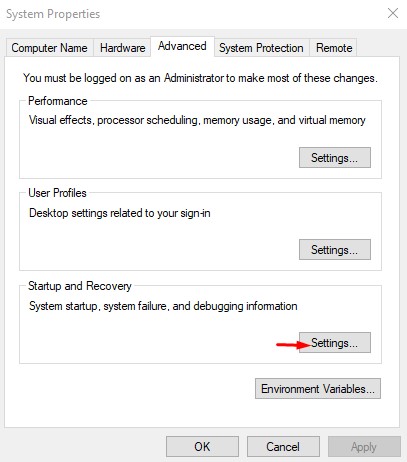
- Uncheck pada opsi Automacally restart.
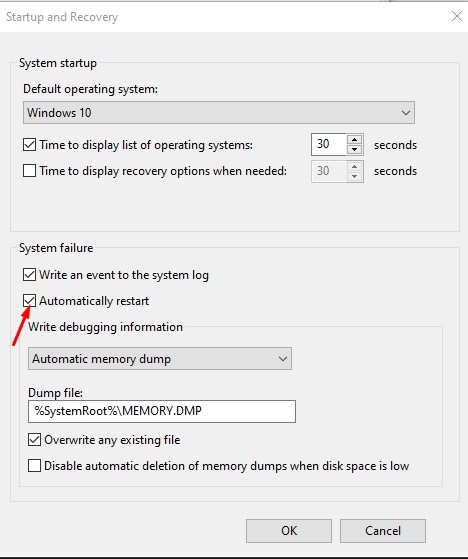
- Klik Ok.
Setelah semuanya dilakukan silakan reboot PC kamu. Jika masih belum berhasil, silakan gunakan cara kedua.
2. Perbaiki file registry
Itulah beberapa cara mengatasi your pc ran into a problem and needs to restart. Jika cara satu tidak berhasil, silakan beralih ke cara lainnya sampai Windows kembali sempurna.
Sumber: Windroid.id